办公自动化实验2
- 格式:doc
- 大小:34.00 KB
- 文档页数:1
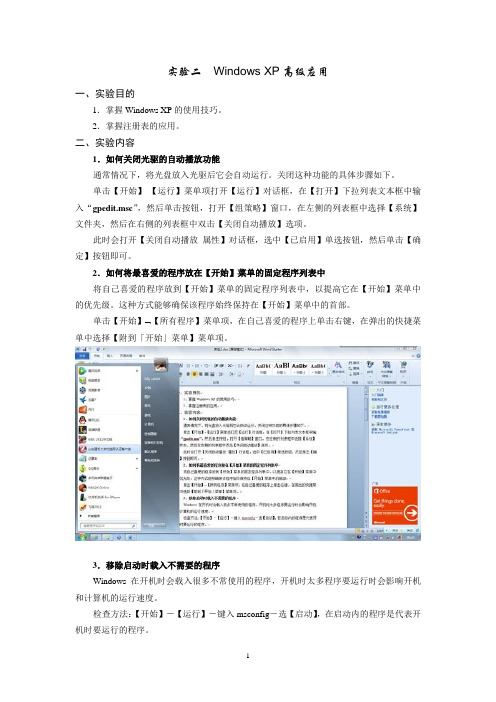
实验二Windows XP高级应用一、实验目的1.掌握Windows XP的使用技巧。
2.掌握注册表的应用。
二、实验内容1.如何关闭光驱的自动播放功能通常情况下,将光盘放入光驱后它会自动运行。
关闭这种功能的具体步骤如下。
单击【开始】-【运行】菜单项打开【运行】对话框,在【打开】下拉列表文本框中输入“gpedit.msc”,然后单击按钮,打开【组策略】窗口,在左侧的列表框中选择【系统】文件夹,然后在右侧的列表框中双击【关闭自动播放】选项。
此时会打开【关闭自动播放属性】对话框,选中【已启用】单选按钮,然后单击【确定】按钮即可。
2.如何将最喜爱的程序放在【开始】菜单的固定程序列表中将自己喜爱的程序放到【开始】菜单的固定程序列表中,以提高它在【开始】菜单中的优先级。
这种方式能够确保该程序始终保持在【开始】菜单中的首部。
单击【开始】 【所有程序】菜单项,在自己喜爱的程序上单击右键,在弹出的快捷菜单中选择【附到「开始」菜单】菜单项。
3.移除启动时载入不需要的程序Windows在开机时会载入很多不常使用的程序,开机时太多程序要运行时会影响开机和计算机的运行速度。
检查方法:【开始】-【运行】-键入msconfig-选【启动】,在启动内的程序是代表开机时要运行的程序。
4.如何调整虚拟内存的大小调整虚拟内存大小的具体步骤如下。
右键单击【我的电脑】图标,在弹出的快捷菜单中选择【属性】菜单项,打开【系统属性】对话框,然后切换到【高级】选项卡中。
单击【性能】组合框中的按钮,打开【性能选项】对话框,然后切换到【高级】选项卡中。
单击按钮,打开【虚拟内存】对话框,在【驱动器】列表框中选择【E:】选项,然后选中【自定义大小】单选按钮,在【初始大小】文本框中输入合适的大小。
依次单击【确定】按钮,即可完成虚拟内存大小的设置。
5.如何清除“我最近打开的文档”清除“我最近打开的文档”的具体步骤如下。
右键单击任务栏的空白区域,在弹出的快捷菜单中选择【属性】菜单项,打开【任务栏和[开始]菜单属性】对话框,切换到【[开始]菜单】选项卡中。

实验二办公自动化――文字处理(Word)2.1实验目的●掌握文档的新建和保存的方法●掌握Word 2010各种工具及自定义快速访问工具栏的使用●掌握字符和段落格式的设置方法●掌握对字符的查找和替换的方法●掌握插入和编辑表格的方法●掌握插入和编辑图片、剪贴画、形状、SmartArt、艺术字、公式、文本框的方法●掌握边框和底纹及项目符号的设置方法●掌握分栏及页面设置方法●掌握页眉和页脚的插入方法●学会在文档中插入音频和视频文件的方法2.2实验范例范例1:打开fl1素材.docx文件,按下列要求操作,最终结果如样张2-4所示,以“范例1+班级名+学号.docx”文件名保存。
(1)编辑环境和使用编辑工具。
①打开、关闭标尺:可利用“视图”选项卡“显示”组中的相关命令,或使用文档窗口右上角的标尺切换按钮切换标尺的显示/隐藏状态;②单击状态栏上的“字数”按钮打开“字数统计”对话框,查看字数;③拖曳状态栏上的显示比例滑块查看不同的显示比例效果;通过“视图”选项卡的“显示比例”组上的命令按钮查看文档在“单页”、“双页”、“页宽”等不同状态的显示效果;④通过状态栏上的视图切换按钮或“视图”选项卡“文档视图”组的命令按钮,查看文档在页面视图、阅读版式视图、Web版式视图、大纲视图和草稿视图下的显示方式,了解不同视图的功能;⑤将“插入”选项卡“插图”组中的“剪贴画”命令按钮添加到快速访问工具栏:单击窗口左上角快速访问工具栏的“自定义快速访问工具栏”按钮,在下拉列表中选择“其他命令”,打开“Word选项”对话框的“自定义快速访问工具栏”界面,找到“剪贴画”命令添加就可以了;或者右击“插入”选项卡“插图”组的“剪贴画”命令按钮,从快捷菜单中选择“添加到快速访问工具栏”命令;(2) 将所有段落首行缩进2个字符,并将正文中所有数字设置为:隶书、加粗、绿色、小四号及黄色突出显示。
①选中全文,单击“开始”选项卡“段落”组的“特殊格式”设置首行缩进2个字符;②选中全文,单击“开始”选项卡“编辑”组的“替换”命令,打开“查找和替换”对话框,再单击“更多”按钮以扩展该对话框,把光标定位在查找文本框中,再单击“特殊字符”按钮,选择“任意数字”,由于该替换并不改变查找的内容,故无须在“替换为”文本框中输入任何内容,只需将插入点定位于“替换为”文本框中,然后单击“格式”按钮中的“字体”命令及“突出显示”命令,按题目要求进行设置,最后单击“全部替换”按钮;注意:突出显示的颜色要提前在“开始”选项卡“字体”组的按钮中修改好。

办公自动化实验报告范文实验课时一1、办公自动化历史演变起步阶段(1985年―1993年):是以结构化数据处理为中心,基于文件系统或关系型数据库系办公数据管理(如文件管理、档案管理等),但普遍缺乏办公过程中最需要的沟通协作支持、应用阶段(1993年-2002年):随着组织规模的不断扩大,组织越来越希望能够打破时间、地域的限制,提高整个组织的运营效率,同时网络技术的迅速发展也促进了软件技术发生巨大变化,为OA的应用提供了基础保证,这个阶段OA的主要特点是以网络为基础、以工作流为中心,提供了文档管理、电子邮件、目录服务、群组协同等基础支持,实现了公文流转、流程审批、会议管理、制度管理等众多实用的功能,极大地方便了员工工作,规范了组织管理、提高了运营效率。
发展阶段OA应用软件经过多年的发展已经趋向成熟,功能也由原先的行政办公信息服务,逐步扩大延伸到组织内部的各项管理活动环节,成为组织运营信息化的一个重要组织部分。
同时市场和竞争环境的快速变化,使得办公应用软件应具有更高更多的内涵,客户将更关注如何方便、快捷地实现内部各级组织、各部门以及人员之间的协同、内外部各种资源的有效组合、为员工提供高效的协作工作平台。
网络环境下实现。
从技术发展角度来看,特别是互连网技术的发展,安全技术的发展和软件理论的发展,实现数字化办公是可能的。
从管理体制和工作习惯的角度来看,全面的数字化办公还有一段距离,首先数字化办公必然冲击现有的管理体制,使现有管理体制发生变革,而管理体制的变革意味着权利和利益的重新分配;另外管理人员原有的工作习惯、工作方式和法律体系有很强的惯性,短时间内改变尚需时日。
尽管如此,全面实现数字化办公是办公自动化发展的必然趋势。
2、打印机针式打印机针式打印机在打印机历史的很长一段时间上曾经占有着重要的地位,从9针到24针,可以说针式打印机的历史贯穿着这几十年的始终。
针式打印机之所以在很长的一段时间内能长时间的流行不衰,这与它极低的打印成本和很好的易用性以及单据打印的特殊用途是分不开的。

办公自动化实验指导书第一篇:办公自动化实验指导书《办公自动化》实训指导书王楠目录实验实训一毕业论文排版....................................................................................................3 实验实训二公文排版............................................................................................................6 实验实训三表格制作、公式编辑及流程图制作..............................................................10 实验实训四实验实训五实验实训六实验实训七实验实训八Excel工作表数据编辑与管理........................................................................15 Excel工作表数据分析与图表编辑................................................................19 演示文稿操作基础..........................................................................................26 演示文稿模板的使用及文件的播放..............................................................31 演示文稿动画设置与文件打包. (33)实验实训一毕业论文排版[实验目的] 1.进一步熟练地掌握格式菜单中的字体设置、段落设置; 2.进一步熟练地掌握文档中页面的设置; 3.掌握格式刷的使用;4.进一步熟练地掌握样式的新建、应用、修改与更新;5.掌握文档目录的添加、修改及更新;3.掌握文件插入,超链接的使用。
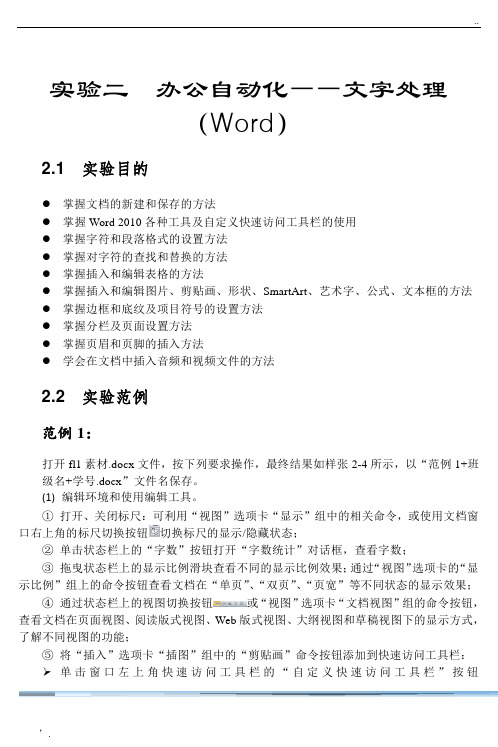
实验二办公自动化――文字处理(Word)2.1 实验目的●掌握文档的新建和保存的方法●掌握Word 2010各种工具及自定义快速访问工具栏的使用●掌握字符和段落格式的设置方法●掌握对字符的查找和替换的方法●掌握插入和编辑表格的方法●掌握插入和编辑图片、剪贴画、形状、SmartArt、艺术字、公式、文本框的方法●掌握边框和底纹及项目符号的设置方法●掌握分栏及页面设置方法●掌握页眉和页脚的插入方法●学会在文档中插入音频和视频文件的方法2.2 实验范例范例1:打开fl1素材.docx文件,按下列要求操作,最终结果如样张2-4所示,以“范例1+班级名+学号.docx”文件名保存。
(1)编辑环境和使用编辑工具。
①打开、关闭标尺:可利用“视图”选项卡“显示”组中的相关命令,或使用文档窗口右上角的标尺切换按钮切换标尺的显示/隐藏状态;②单击状态栏上的“字数”按钮打开“字数统计”对话框,查看字数;③拖曳状态栏上的显示比例滑块查看不同的显示比例效果;通过“视图”选项卡的“显示比例”组上的命令按钮查看文档在“单页”、“双页”、“页宽”等不同状态的显示效果;④通过状态栏上的视图切换按钮或“视图”选项卡“文档视图”组的命令按钮,查看文档在页面视图、阅读版式视图、Web版式视图、大纲视图和草稿视图下的显示方式,了解不同视图的功能;⑤将“插入”选项卡“插图”组中的“剪贴画”命令按钮添加到快速访问工具栏:➢单击窗口左上角快速访问工具栏的“自定义快速访问工具栏”按钮,在下拉列表中选择“其他命令”,打开“Word选项”对话框的“自定义快速访问工具栏”界面,找到“剪贴画”命令添加就可以了;➢或者右击“插入”选项卡“插图”组的“剪贴画”命令按钮,从快捷菜单中选择“添加到快速访问工具栏”命令;(2) 将所有段落首行缩进2个字符,并将正文中所有数字设置为:隶书、加粗、绿色、小四号及黄色突出显示。
①选中全文,单击“开始”选项卡“段落”组的“特殊格式”设置首行缩进2个字符;②选中全文,单击“开始”选项卡“编辑”组的“替换”命令,打开“查找和替换”对话框,再单击“更多”按钮以扩展该对话框,把光标定位在查找文本框中,再单击“特殊格式”按钮,选择“任意数字”,由于该替换并不改变查找的内容,故无须在“替换为”文本框中输入任何内容,只需将插入点定位于“替换为”文本框中,然后单击“格式”按钮中的“字体”命令及“突出显示”命令,按题目要求进行设置,最后单击“全部替换”按钮;(3) 添加标题,将字体设置为华文彩云、22磅,文本效果为快速文本效果库第3行第4列的效果,并将标题中的“伦敦”二字的间距加宽5磅,位置提升10磅,标题居中显示。
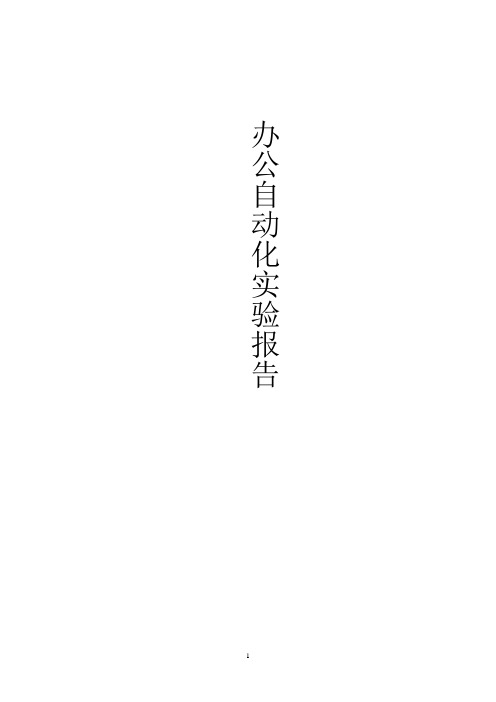
办公自动化实验报告目录实验一:WORD文档操作 (3)实验二:WORD图形操作 (4)实验三:WORD表格操作 (5)实验四:WORD文档排版 (6)实验五:打印WORD文档 (7)实验六:EXCEL工作表的建立 (7)实验七:EXCEL工作表的编辑 (10)实验八:EXCEL 图表操作 (11)实验九:EXCEL多工作表操作 (12)实验十:EXCEL工作表的打印 (13)实验一:WORD文档操作一、文档的建立、保存、关闭、打开:1、文档的建立:双击“桌面”上的“Microsoft Word”图标(或点击开始/程序/“Microsoft Word”),进入WORD,进入时WORD自动建立一空白文档。
2、输入文本:A、选择输入法:使用“CTRL+SHIFT”组合键进行各种输入法的切换,找到“搜狗拼音输入法”。
B、文本输入:输入所要输入的内容。
3、保存文档:直接关闭文档时,出现保存提示对话框时,选择“确定”保存。
4、在WORD窗口打开文档:单击菜单命令“文件/打开”(或点击工具栏“打开”按钮),出现“打开”对话框,在此对话框中选定要打开的文档,点击“确定”打开文档。
二、文档编辑:1、标记文本块:A)标记一个行块:拖曳鼠标。
B)标记一行或多行:将鼠标指针指向行首前,使其成箭头状,拖曳鼠标标记行块。
C)标记一个列块:按住“ALT”键,将鼠标箭头从块首(或尾)拖曳至块尾(或首)。
D)标记整个文档:点击菜单命令“编辑/全选”,选定整个文档。
E)标记一个自然段:将鼠标指针指向待标记的自然段的行首前,使其成箭头状,双击鼠标,标记整个自然段。
2、删除文本:标记所要删除的文本,按“DEL”键删除。
3、移动文本:标记所要移动的文本,右击鼠标,调出快捷菜单、选“剪切”,然后将光标放到所要移到的位置上右击鼠标,调出快捷菜单,选“粘贴”。
4、复制文本:标记所要复制的文本,右击鼠标,选快捷菜单中的“复制”,然后将光标放到所要复制到的位置,右击鼠标在快捷菜单中选“粘贴”三、设置字号、字形、底纹:1、字号:在工具栏中的“字号”按钮中设置所需要的字号。
办公自动化实训报告一、引言办公自动化是指利用计算机和相关技术对办公工作进行自动化处理的一种方式。
随着信息技术的不断发展,办公自动化已经成为现代办公环境中的重要组成部份。
本报告旨在介绍办公自动化的概念、目的以及实训过程中所采用的工具和技术。
二、概述办公自动化旨在提高办公效率、降低成本、减少人力资源的浪费,并提供更好的工作环境。
通过引入计算机和相关软件,可以实现办公任务的自动化处理,例如文件管理、电子邮件、会议管理、信息共享等。
三、实训目的本次实训的目的是让学员了解办公自动化的基本概念和原理,并掌握常用的办公自动化工具和技术。
通过实际操作和实践,学员将能够熟练运用办公自动化工具完成日常办公任务,并提高工作效率。
四、实训内容1. 文件管理在实训过程中,学员将学习如何使用办公自动化软件来管理文件。
通过创建文件夹、重命名文件、复制和挪移文件等操作,学员能够更好地组织和管理自己的文件。
2. 电子邮件学员将学习如何使用电子邮件来进行沟通和协作。
他们将学习如何创建和发送电子邮件、添加附件、设置邮件规则以及回复和转发邮件等操作。
3. 日程管理学员将学习如何使用日历软件来管理自己的日程安排。
他们将学习如何创建和编辑日程、设置提醒、共享日程以及导出和导入日程等操作。
4. 会议管理学员将学习如何使用会议管理软件来组织和管理会议。
他们将学习如何创建会议、邀请参预者、安排会议地点和时间,并发送会议邀请等操作。
5. 信息共享学员将学习如何使用办公自动化工具来实现信息共享。
他们将学习如何创建和编辑共享文档、设置权限、共享链接以及协同编辑等操作。
五、实训工具和技术在本次实训中,我们将使用以下工具和技术来实现办公自动化:1. Microsoft Office套件:包括Word、Excel、PowerPoint等办公软件,用于文件管理、电子邮件、日程管理等任务。
2. Microsoft Outlook:用于电子邮件的管理和协作。
3. Google日历:用于日程管理和共享。
项目二电子表格一、时间安排及其说明1、Excel基础本实验安排1个实验课时,主要用于熟悉Excel的界面和基础知识。
2、Excel应用实验安排2个实验课时,主要用于熟悉和运用Excel的各种常用功能。
二、实验分组说明本实验1人为一个小组。
三、设备要求1、软件要求: Office 2003专业版2、硬件要求: 586及以上配置PC机四、实验目的和要求1、熟悉Excel操作的界面。
2、掌握Excel的基本知识,为后面的实验奠定坚实的基础。
3、熟悉和掌握Excel的各种常用功能。
4、能够对表格资料进行筛选、排序等操作,掌握数据分析与统计的常用方法,并能进行简单的设计。
五、实验内容指导1、熟悉Excel的工作界面。
熟悉Excel的菜单、工具、数据编辑区等。
练习工作表和工作簿的创建和删除等管理。
在“工具”,“选项”中“常规”选项卡里设置新建一个工作薄产生的工作表个数。
设置后新建一个工作薄进行查看。
练习选中多个连续、不连续的工作表。
2、表格的设置。
练习Excel表格的调整与格式的设置。
选中单元格,在“格式”的“单元格”选项中设置字体大小、颜色、下划线与倾斜角度等。
要善于在Excel表中使用格式刷。
3、表格信息的输入。
练习各种数据的录入方法,以及复制和移动数据。
数入数据录入过程中注意文本和数字类型的区别。
针对特殊的格式,例如:电话号码是以139开始的,可以先把前面几位设定,然后只输入最后几位。
通过拖动进行自动填充数据的操作。
注意尝试有变化规律数据的自动填充功能。
单元格的移动,选中要移动的单元格,在边框里进行拖动就可以了。
4、数据显示和调整的方法。
练习数据显示,格式设置的各种方法,为单元格插入批注。
使用右键进行自动填充,分别以复制和序列的形式进行同时,练习日期类型的自动填充和增长。
在单元格中设置数字小数点的对齐方式,在“类型”中输入“????.???”。
练习单元格的合并,对表格进行进一步的设置。
对数据进行行列转置,运用选择性粘贴如下图:输入当前日期使用“=TODAY()”函数就可以完成。